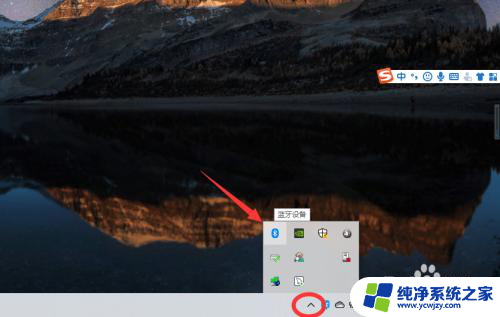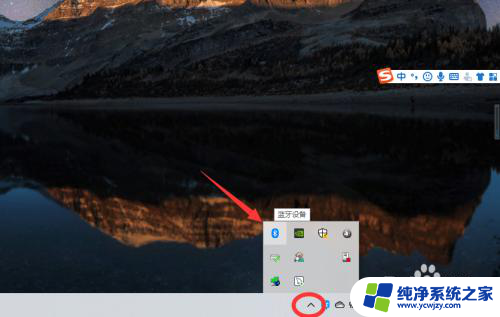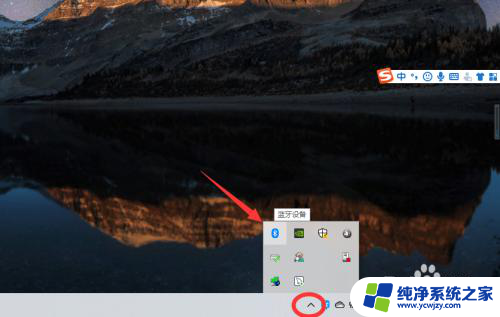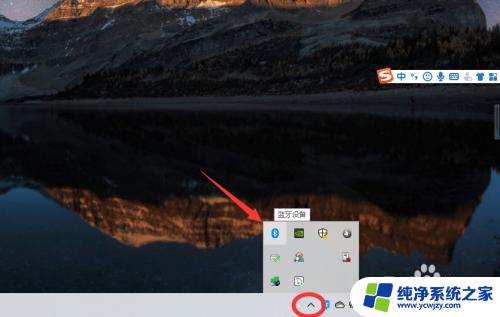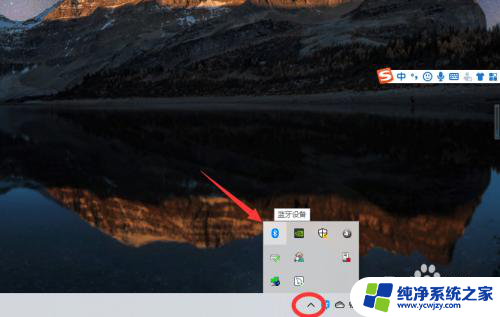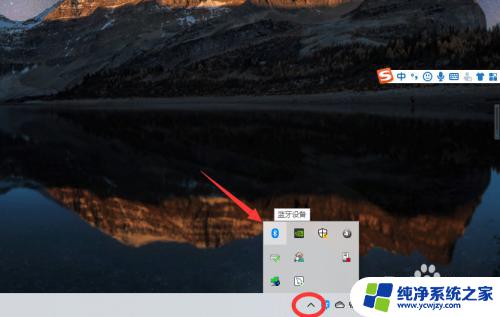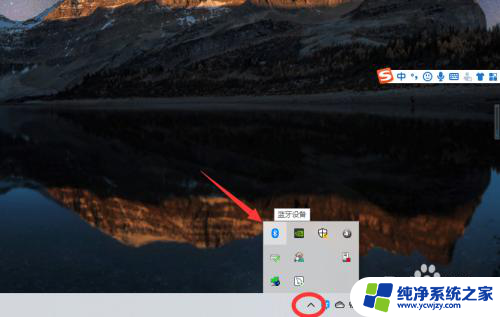win10可以连蓝牙耳机吗 win10电脑连接蓝牙耳机的步骤
win10可以连蓝牙耳机吗,如今随着科技的不断进步,蓝牙耳机成为了许多人生活中不可或缺的一部分,而对于使用Windows 10操作系统的用户来说,连上蓝牙耳机也变得异常简单。只需要几个简单的步骤,你就能享受到无线的便利和自由。本文将为大家详细介绍如何在Win10电脑上连接蓝牙耳机,让你在工作、娱乐或运动时,都能体验到高品质的音乐和通话。既然如此快来跟随下文,一起了解这个简单而令人兴奋的过程吧!
方法如下:
1、点击电脑右下角的蓝牙图标;
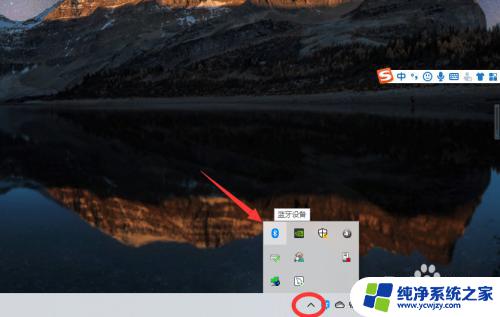
2、如果没有蓝牙图标,先从设置中开启蓝牙功能;
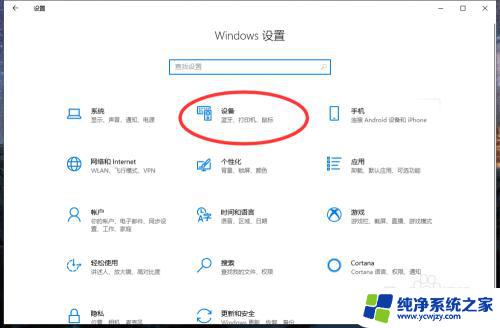
3、然后点击【显示设备】或者【打开设置】;
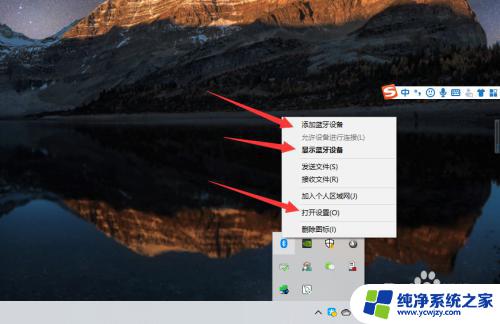
4、点击【添加蓝牙或其他设备】;
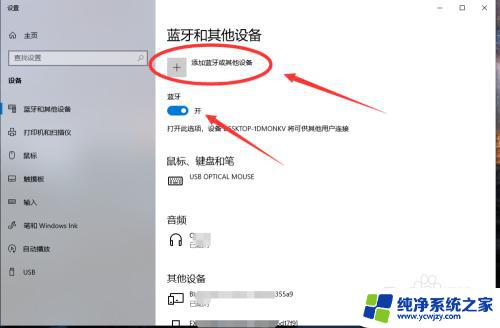
5、在添加设备中选择蓝牙;
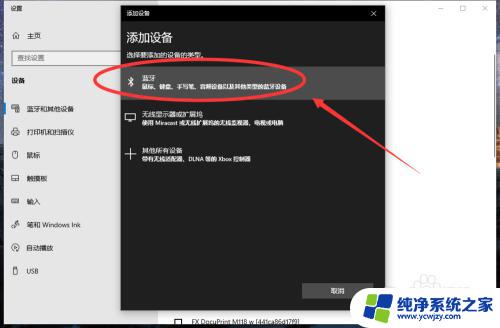
6、搜索到蓝牙设备(蓝牙耳机)并连接;
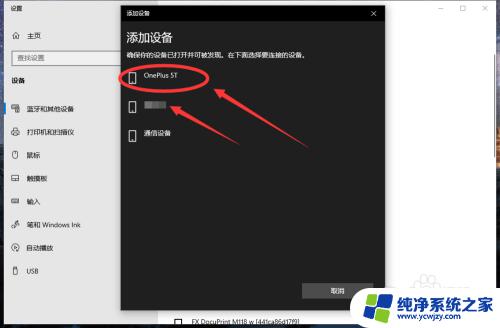
7、在音频设备中,点击连接即可。
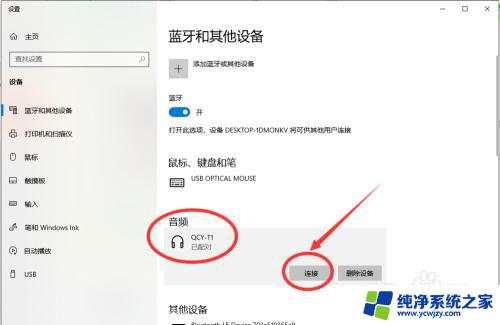
8.总结:
1、点击电脑右下角的蓝牙图标;
2、如果没有蓝牙图标,先从设置中开启蓝牙功能;
3、然后点击【显示设备】或者【打开设置】;
4、点击【添加蓝牙或其他设备】;
5、在添加设备中选择蓝牙;
6、搜索到蓝牙设备(蓝牙耳机)并连接;
7、在音频设备中,点击连接即可。
以上就是Win10能否连接蓝牙耳机的全部内容,如果您遇到这种情况,可以按照以上小编的方法进行解决,希望这些方法能帮助到大家。